אם Cortana אינו מגיב בעת הדיבור לתוך המחשב האישי שלך, נסה את השלבים הבאים כדי לפתור את הסיבות הנפוצות ביותר:
ודא כי ברשותך מיקרופון עבודה
Cortana לא יגיב אם המיקרופון שלך אינו פועל. כדי לבדוק אם הוא פועל:
-
בדוק כי המיקרופון שלך מופעלת ומוגדרת כהתקן ברירת המחדל:
-
לחצו לחיצה ימנית (או לחיצה והחזקה) סמל עוצמת הקול על שורת המשימות ועל בחירה צלילים.
-
בכרטיסיה הקלטה , בדוק כי המיקרופון שלך מופעלת ומוגדרת כ "התקן ברירת המחדל".
-
-
הפוך הקלטה מחשב:
-
לחצו לחיצה ימנית (או לחיצה והחזקה) סמל עוצמת הקול על שורת המשימות ועל בחירה צלילים.
-
הכרטיסיה הקלטה , חפש פסים ירוקים ירידה במכירות תוך כדי דיבור לתוך התקן ההקלטה שלך. אם מייצגי הפעילויות נע, המכשיר מחובר ופועל כראוי.
-
עליך לשקול גם שימוש יישום מקליט קול הכלול ב- Windows 10 כדי ליצור הקלטה מחשב. עיוות או רעשי עודפת עשויה להעיד על מיקרופון פגום או על צורך להתקין מנהלי התקן שמע מעודכנים.
-
בדוק את הגדרות הפרטיות שלך
הגדרות הפרטיות שלך יכול למנוע Cortana מגיב לקולך.
-
בדוק כדי להפוך זיהוי דיבור מקוון בטוח מופעלת:
-
עבור אל להתחיל , לאחר מכן בחר הגדרות > פרטיות > דיבור.
-
תחת זיהוי דיבור מקוון, לעבור את ההגדרה ב-.
-
הערה
כדי להציג ולבצע בקרה על נתוני קול ש-microsoft יש המשויכת לחשבון Microsoft שלך, בקר לוח מחוונים של פרטיות. כאשר אתה מבטל את הגדרת זיהוי דיבור מקוון, כל הנתונים קול שנאספו בזמן לא נחתמו באמצעות חשבון Microsoft לביטול השיוך של המכשיר.
-
בדוק כדי לוודא ש-cortana יש הרשאה לגשת המיקרופון שלך. יישומים ושירותים רבים לבקש להשתמש מצלמה או מיקרופון, תן הגדרות Windows לשלוט מעל אילו יישומים יכולים להשתמש בהם.
-
מעבר אלהתחל , לאחר מכן בחר הגדרות > פרטיות > דיבור.
-
תחת בחר אילו יישומים יכולים לגשת המיקרופון שלך, לחפש Cortana בתוך הרשימה של יישומים ושירותים וודא שלחוץ כדי עלהבורר.
-
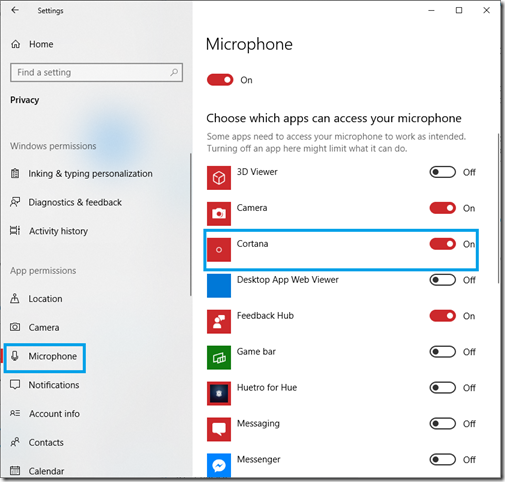
בדוק כי "Hey Cortana" מופעלת
1. לעבור כדי להתחיל , לאחר מכן בחר הגדרות > Cortana.
2. תחת Hey Cortana, לעבור דו Cortana מאפשרות להגיב "Hey Cortana"בסרגל.
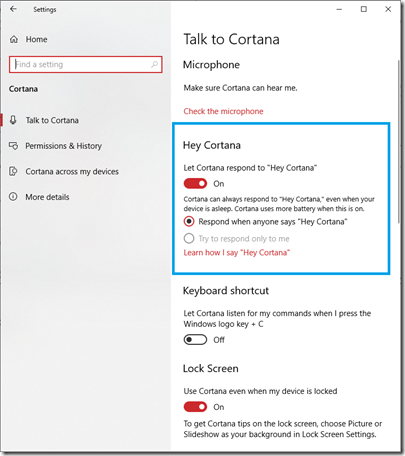
בדוק שפת דיבור המתאים מותקן
Cortana נתמך ב-שפות שונות רבות. אם ברצונך להשתמש Cortana בשפה הרצויה שלך, עליך לוודא כי אתה שהורדת והתקנת את שפת דיבור נדרש.
כדי לזהות ולהגדיר את שפת דיבור הנוכחית:
-
מעבר אלהתחל , לאחר מכן בחר הגדרות > זמן & שפה > דיבור.
-
תחת "בחר בשפה שאתה מדבר עם המכשיר", הגדר את הרשימה הנפתחת את השפה הרצויה.
אם עליך להתקין שפה דיבור חדשה:
-
מעבר אלהתחל , לאחר מכן בחר הגדרות > זמן & שפה > אזור & שפה.
-
בחר להוסיף שפה.
-
עיון ובחר את השפה שברצונך להוריד ולהתקין. ודא כי השפה שתבחר כולל תמיכה עבור זיהוי דיבור (שצוין על-ידי סמל של המיקרופון). בחר הבא.
-
במסך הבא, ודא שנבחרה תיבת הסימון עבור דיבור . כאשר תהיה מוכן, בחר להתקין.
-
הפעל מחדש את ההתקן.










